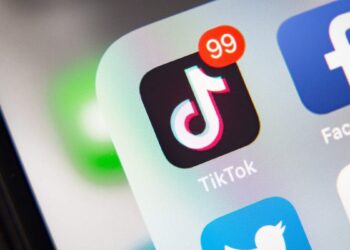Bu yazımızda, TikTok metinden konuşmaya özelliğini ve Jessie sesini nasıl kullanacağınızı paylaşacağız. İçerik oluşturucularının vazgeçilmez platformu olan TikTok büyümeye devam ediyor. Bununla birlikte, TikTok’taki bazı sesler, yerleşik metinden konuşmaya botu Jessie kadar iyi biliniyor. Mayıs 2021’de önceki varsayılan sese bir güncelleme olarak ilk çıkışını yapan Jessie, o zamandan beri birçok popüler viral videoda kullanıldı. Onun iyimser samimiyetini videolarda veya önceden ayarlanmış metinden konuşmaya botları olan Joey, Eddie, Chris, Alex ve Scream’in seslerinde gördüyseniz, TikTok metinden konuşmaya özelliğini nasıl kullanacağınızı merak ediyor olabilirsiniz.
TikTok‘un metinden konuşmaya özelliğinin uygulamayı görme engelli herkes için daha erişilebilir hale getirmesi, böylece ekrandaki herhangi bir metni okumak zorunda kalmadan TikTok’ları izleyebilmeleri en büyük avantajlarından biri. TikTok’un otomatik altyazı özelliği, sanatçıların sağır, işitme engelli veya işitme güçlüğü çeken kişiler için videolarında altyazı vermelerini kolaylaştırdığından, bu zaten normal bir uygulama haline geldi. Bir videoya altyazı eklediğinizde metinden sese özelliğini etkinleştirerek, metinden konuşmaya özelliğini altyazı ile birlikte kullanabilirsiniz.
TikTok metinden konuşmaya özelliğini nasıl kullanacağınızı bilmiyorsanız, aşağıda tüm bilmeniz gerekenleri açıkladık.

Rehber: TikTok metinden konuşmaya özelliği
Bir sonraki TikTok videonuza metinden konuşmaya özelliği eklemek için, alt sekmenizin ortasındaki “+” işaretine dokunarak uygulamada normal şekilde kaydetmeniz yeterli. Ardından, videoyu normalde yaptığınız gibi 15 saniye, 30 saniye veya 3 dakikalık bir süre sınırıyla kaydedin. İşiniz bittiğinde, ekranınızın sağ alt köşesindeki kırmızı onay işaretine tıklayarak videonuzu düzenleyin.
Bundan sonra TikTok’unuzda kullanmayı düşündüğünüz metni ekleyin. Bunu yapmak için, ekranınızın altındaki “Aa” düğmesine tıklayarak mesajınızı yazmanız yeterlidir. (TikTok’a manuel veya otomatik olarak altyazı ekleyebilseniz de, videoda zaten yüksek sesle söylediğiniz altyazılara metin-konuşma eklemek ideal olmayabilir. Metninizin görünümünü, ekranda nerede görüneceğini ve videonun hangi noktasında görüneceğini de biçimlendirebilirsiniz.

Materyaliniz yazıldıktan sonra, metinden konuşmaya eklemenin iki yolu bulunuyor. İçeriğinizi gözden geçirmeye devam ederken, soldan üçüncü seçenek olan konuşan kafa şeklindeki simgeye tıklayarak metinden sese seçeneğini belirleyebilirsiniz. Metne tıklayıp konuşan kafa simgesini seçerek zaten metin içeren bir videoya metin okuma eklenebilir.
ByteDance, TikTok’u ABD’deki kullanıcıları izlemek için kullanmayı planladı
Daha sonra TikTok’un önceden programlanmış seslerinden birini seçme seçeneği sunulacak. Joey ve Alex’in de Amerikan aksanları var ve Jessie varsayılan ses olarak geliyor. Chris ve Eddie’nin Avustralya aksanları var ve Scream konuşmasında Scream’den Ghostface’i taklit ediyor. Tercih ettiğiniz sesi seçin. TikTok metinden konuşmaya botu metninizi hemen okumaya başlayacak.
@micslay This is DANGEROUS #voiceeffects #jessievoice
TikTok’ta sesleri nasıl alırsınız?
Videonuza eklenecek metin için “Aa” simgesini seçin. Yapay zekanın yüksek sesle okumasını istediğiniz metni girin, ardından metinden konuşmaya seçmek için konuşan bir kafaya benzeyen soldan üçüncü simgeye tıklayın. Ardından, TikTok’un varsayılan seslerinin bir listesi size sunulacak.
TikTok metinden konuşmaya özelliğiyle ilgili hazırladığımız bu rehberimizi beğeneceğinizi umuyoruz. Eğer beğendiyseniz, ABD Başsavcılığı açıkladı: TikTok yasaklandı mı? isimli yazımıza da göz atmak isteyebilirsiniz.